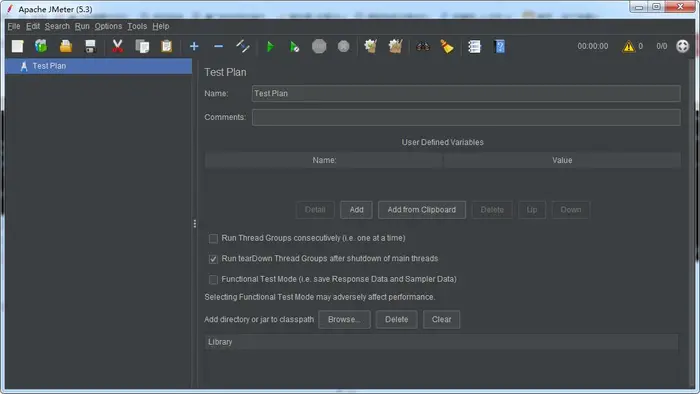JMeter 安装与环境搭建
分类:
文章
•
2023-11-27 09:39:34
- JMeter安装:
jmeter无需安装,下载软件后直接解压到文件夹中,记住文件所在的位置
环境配置:
点击我的电脑 -> 属性,高级设置 -> 环境变量配置,添加系统变量名称可为“JMeter_HOME”,变量值为jmeter安装包所在的位置:例如:D:\安装包\apache-jmeter-5.3\apache-jmeter-5.3

继续在path变量中添加“;%JMETER_HOME%\bin;”变量值,注意以分号结尾。
”
添加完成后,点击确定。
- 安装JDK
jmeter 较为新的版本最好安装JDK 8以上的版本
在官网下载JDK后直接安装,一直点击下一步即可安装完成,安装JDK路径最好为默认路径。
环境变量配置:
点击我的电脑 -> 属性,高级设置 -> 环境变量配置,添加系统变量名称可为“Java_HOME”
然后在Path值值添加“;%JAVA_HOME%\bin;%JAVA_HOME%\jre\bin;”注意分号结尾。
最后再添加一个CLASSPATH变量,变量值为:.;%JAVA_HOME%\lib;%JAVA_HOME%\lib\dt.jar;%JAVA_HOME%\lib\tools.jar
注意分号结尾,点击确定即可完成

确认JDK安装成功:
使用快捷键 win+R 进入DOS界面,输入 Java -version 查看版本,出现如下界面即是安装成功
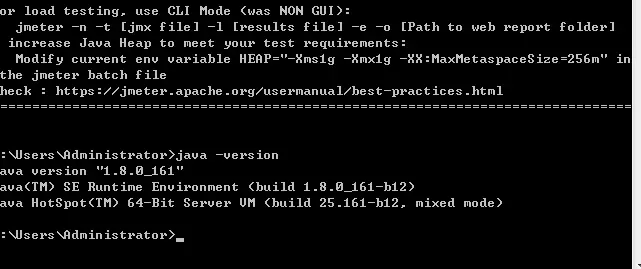
继续在此界面输入jmeter 可直接打开jmeter图形化界面